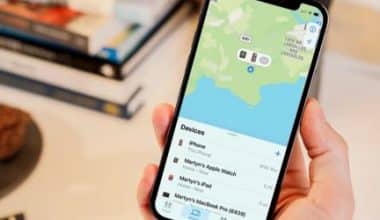In der heutigen digitalen Welt ist die Aufbewahrung und der Zugriff auf Ihre Daten von entscheidender Bedeutung. Wie wir alle wissen, sind Zip-Dateien eine beliebte Methode zum Komprimieren und Speichern digitaler Informationen. Wenn sie jedoch beschädigt werden, kann dies ein erheblicher Rückschlag und eine frustrierende Erfahrung sein. Glücklicherweise gibt es kostenlose Tools, die dies einfach und effektiv tun können ZIP-Dateien online reparieren, um sicherzustellen, dass Ihre Daten intakt und zugänglich bleiben.
In diesem Artikel stellen wir Ihnen drei erstaunliche kostenlose Online-Tools vor, mit denen Sie Zip-Dateien schnell reparieren können. Indem Sie lernen, wie Sie ZIP-Dateien online reparieren, können Sie die Kontrolle über das Schicksal Ihrer Daten übernehmen und die Kopfschmerzen beschädigter Archive vermeiden. Verabschieden Sie sich also von der Frustration beschädigter Zip-Dateien und sorgen Sie noch heute für die Sicherheit Ihrer Daten.
Teil 1. Häufige Ursachen für beschädigte Zip-Dateien
Die Beschädigung einer Zip-Datei kann eine frustrierende Erfahrung sein und zum Verlust wichtiger Daten führen. Daher ist es wichtig, die gemeinsamen Ursachen dieses Problems zu verstehen, um vorbeugende Maßnahmen ergreifen zu können. Hier sind einige Hauptgründe, die zur Beschädigung von ZIP-Dateien führen können:
1. Unvollständige Downloads
Stellen Sie beim Herunterladen von Zip-Dateien zunächst sicher, dass der Vorgang vollständig abgeschlossen ist. Ein unvollständiger Download kann zu beschädigten ZIP-Dateien führen, was zu Datenverlust oder Schäden im Archiv führen kann.
2. Malware oder Viren
Zip-Dateien sind anfällig für Malware- oder Virusinfektionen. Wenn eine ZIP-Datei kontaminiert wird, kann dies zu einer Beschädigung führen, wodurch der Inhalt des Archivs nicht mehr zugänglich ist. Schützen Sie Ihre Dateien vor Malware und Viren, um die Integrität Ihrer Zip-Archive zu wahren.
3. Probleme bei der Dateiübertragung
Bei der Übertragung von ZIP-Dateien zwischen Geräten oder über das Internet können verschiedene Probleme auftreten, beispielsweise Fehler bei der Datenübertragung. Diese Probleme können zu Schäden an den ZIP-Dateien führen, was zu Beschädigungen und potenziellem Datenverlust führen kann. Sorgen Sie für reibungslose und fehlerfreie Dateiübertragungen, um diese Probleme zu vermeiden.
4. Probleme mit Speichermedien
Fehler auf den Speichermedien wie Festplatten oder USB-Laufwerken, auf denen ZIP-Dateien gespeichert sind, können zur Beschädigung von ZIP-Dateien führen. Zu diesen Problemen können physische Schäden, fehlerhafte Sektoren oder Dateisystemfehler auf dem Speichergerät gehören.
5. Softwarefehler
Schließlich kann die Beschädigung von Zip-Dateien auf Probleme in der Software zurückzuführen sein, die zum Erstellen oder Extrahieren von Zip-Dateien verwendet wird. Diese Fehler können während des Komprimierungs- oder Extraktionsprozesses auftreten und zu Problemen wie fehlenden oder unzugänglichen Daten führen.
Teil 2. Defekte Zip-Dateien mit den 3 besten Online-Tools reparieren
Wenn Sie auf eine beschädigte ZIP-Datei stoßen, ist die gute Nachricht, dass Sie sich keine Sorgen über einen möglichen Datenverlust machen müssen. In diesem Abschnitt stellen wir Ihnen die drei besten Online-Tools vor Defekten Reißverschluss reparieren Dateien.
Methode Nr.: 01. Online-Office-Wiederherstellung für beschädigte Zip-Dateien
Online Office Recovery ist eine umfassende Zip-Reparatur-Website, die für eine Vielzahl von Dateitypen konzipiert ist, darunter Word-Dokumente, PowerPoint-Präsentationen, Excel-Tabellen und mehr. Zusätzlich zu diesen Funktionen bietet es auch eine spezielle und kostenlose Online-Lösung zum Reparieren beschädigter Zip-Dateien.
Hier sind die drei einfachen Schritte, die Sie befolgen müssen, um die Website zu nutzen:
Schritt 1. Gehen Sie zur Website „Online Office Recovery for Zip Files“ und klicken Sie auf „Wählen Sie DateiKlicken Sie auf die Schaltfläche, um Ihre beschädigte Zip-Datei hochzuladen.
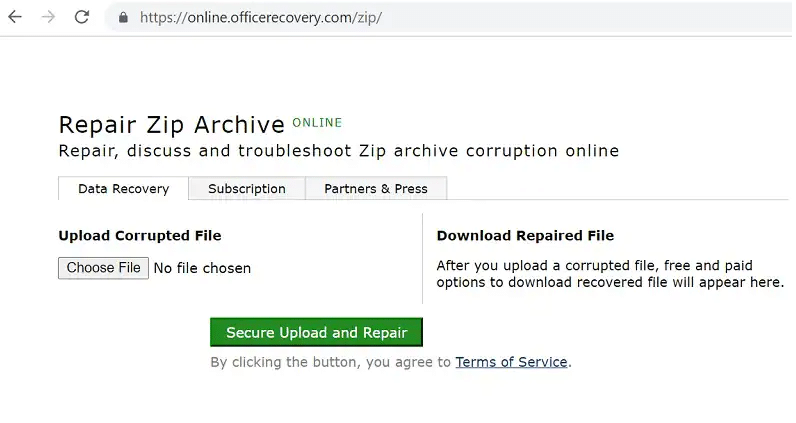
Schritt 2. Sobald die Datei hochgeladen ist, klicken Sie auf „Sicheres Hochladen und Reparieren”-Taste, um den Reparaturvorgang zu starten. Die Online Office Recovery-Anwendung beginnt mit der Reparatur der geladenen Zip-Datei und Sie müssen nur warten, bis der Vorgang abgeschlossen ist.
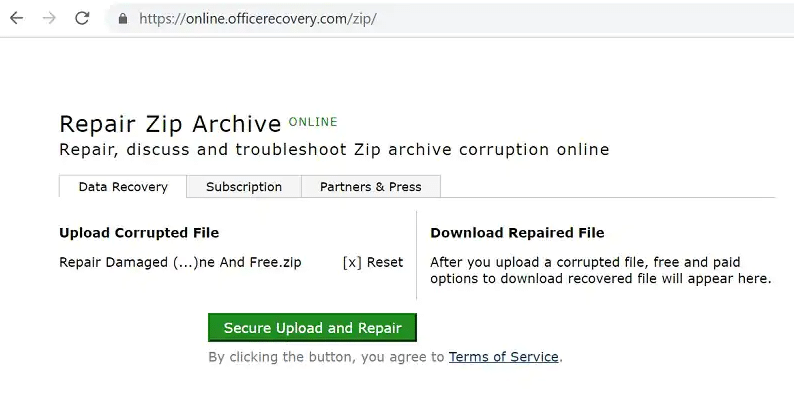
Schritt 3. Nachdem die Reparatur abgeschlossen ist, werden Sie vom Online-Tool benachrichtigt. Anschließend können Sie die reparierte Zip-Datei auf Ihr System herunterladen, indem Sie auf „Holen Sie sich die reparierte Datei”-Taste und Sie sind fertig.
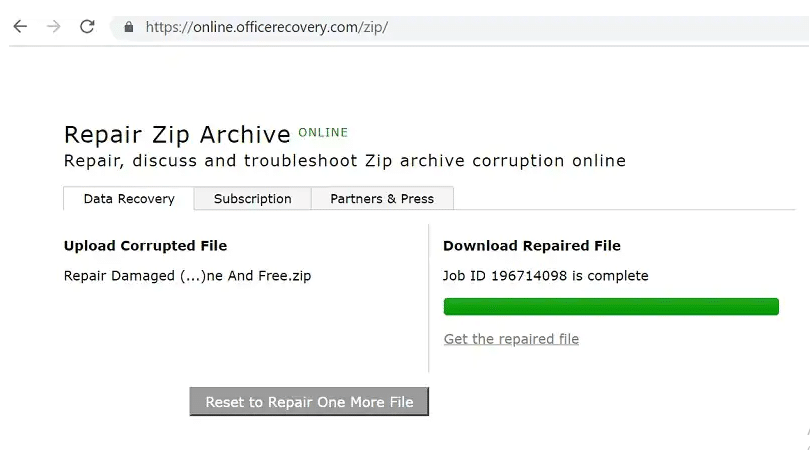
Es ist jedoch wichtig zu beachten, dass der Dienst zwar eine kostenlose Demo anbietet, für die vollständig reparierte Datei jedoch je nach Ihren spezifischen Anforderungen eine gewisse Zahlung erforderlich sein kann. Dieses Zip-Reparaturtool erweist sich als besonders wertvoll bei der Lösung kleinerer Probleme in Ihren Zip-Dateien.
Methode Nr.: 02. Defekte Zip-Dateien mit dem Online-Zip-Reparatur-Tool reparieren
Wenn Sie eine beschädigte Zip-Datei haben, die Sie reparieren müssen, ist unser Online-Zip-Reparatur-Tool eine zuverlässige und kostengünstige Lösung. Für die Vollversion fällt eine Gebühr von 3.50 $ an. Sie können die Demoversion jedoch kostenlos nutzen. Das Reparieren Ihrer Zip-Dateien mit diesem Tool ist einfach.
Sie müssen nur diese drei einfachen Schritte befolgen:
Schritt 1. Gehen Sie zur Website des Online-Zip-Reparatur-Tools und geben Sie Ihre E-Mail-ID ein. Klicken Sie dann auf „Wählen Sie DateiKlicken Sie auf die Schaltfläche, um die beschädigte Datei hochzuladen.
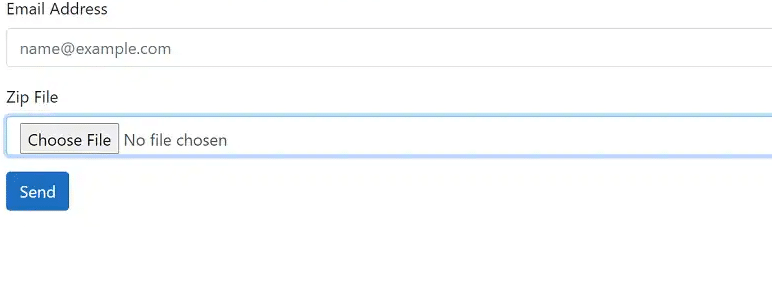
Schritt 2. Sobald Sie Ihre Zip-Datei hochgeladen haben, wird eine eindeutige Referenznummer generiert, wie im Bild unten gezeigt. Bestätigen Sie es und klicken Sie auf „Shau.“ Das Online-Zip-Reparatur-Tool beginnt mit der Reparatur Ihres Dokuments. Sie müssen nur ein paar Minuten warten, bis der Vorgang abgeschlossen ist.
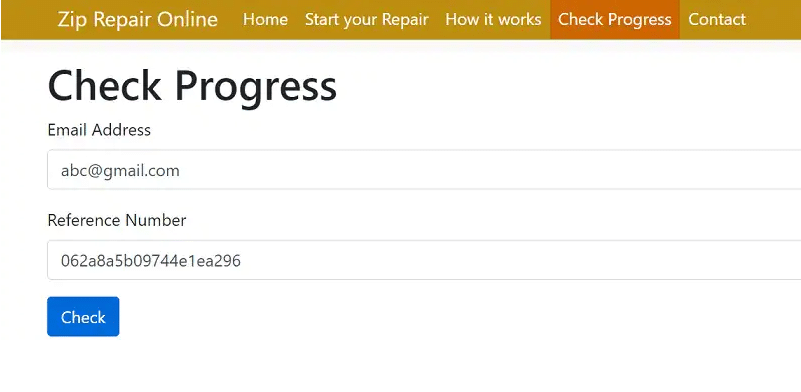
Schritt 3. Nachdem der Reparaturvorgang abgeschlossen ist, informiert Sie die Anwendung über die Anzahl der wiederhergestellten Dateien. Jetzt drücken "Herunterladen”, um die reparierte Datei auf Ihrem Desktop zu speichern. Darüber hinaus erhalten Sie eine Kopie der wiederhergestellten Zip-Datei in Ihrem E-Mail-Posteingang.
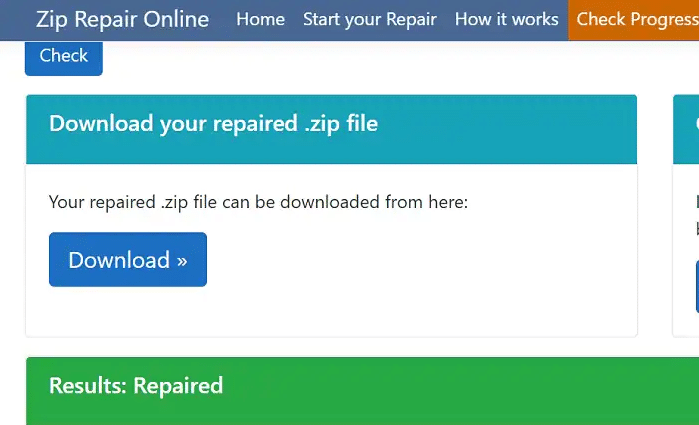
Bitte beachten Sie außerdem, dass dieses Tool zwar kleinere Probleme wie das Nichtöffnen von ZIP-Dateien wirksam beheben kann, stark beschädigte Dokumente jedoch möglicherweise nicht vollständig wiederherstellen kann.
Eine weitere leistungsstarke Lösung zum Reparieren beschädigter Zip-Dateien ist Wondershare Repairit File Repair. Dieses benutzerfreundliche Tool soll Ihnen dabei helfen, Daten aus beschädigten oder unvollständigen Zip-Archiven problemlos wiederherzustellen. Oder Sie können Wondershare Repairit verwenden, um Ihre beschädigte Zip-Datei-Reparatursoftware kostenlos herunterzuladen. Ja, es bietet eine kostenlose PC-Version zum Herunterladen an.
Jetzt führen wir Sie durch einige der außergewöhnlichen Hauptfunktionen und die Schritte zum Reparieren Ihrer beschädigten ZIP-Datei mit Wondershare Repairit Dateireparatur. Diese dreistufige Methode hilft Ihnen dabei, Ihre wertvollen Daten sofort aus beschädigten ZIP-Dateien zu retten.
Merkmale
- Stellen Sie beschädigte Dateien in jedem Zustand effizient wieder her, einschließlich leerer, nicht öffenbarer, nicht erkennbarer Formate, unleserlicher Inhalte oder geänderter Layouts.
- Kann eine Vielzahl von Dateiformaten reparieren, darunter PDFs, Word-Dokumente, Excel-Tabellen, PowerPoint-Präsentationen, Zip-Archive und Adobe-Dateien.
- Erzielen Sie eine einwandfreie Dateireparatur mit einer außergewöhnlich hohen Erfolgsquote und bewahren Sie gleichzeitig die Integrität der Originaldatei.
- Es gibt keine Einschränkungen hinsichtlich der Menge oder Größe der Dateien, die repariert werden können, was höchste Flexibilität bietet.
- Kompatibel mit Windows 11, 10, 8, 7, Vista und Windows Server-Versionen (2003, 2008, 2012, 2016, 2019, 2022) sowie macOS-Versionen von 10.10 bis macOS 13.
Schritt für Schritt Anleitung
Schritt 1: Um dieses Zip-Reparatur-Tool zu verwenden, besuchen Sie einfach die Website von Wondershare Repairit File Repair und laden Sie es herunter. Anschließend müssen Sie es öffnen und im Abschnitt „Weitere Reparaturarten“ die Option „Dateireparatur“ auswählen.
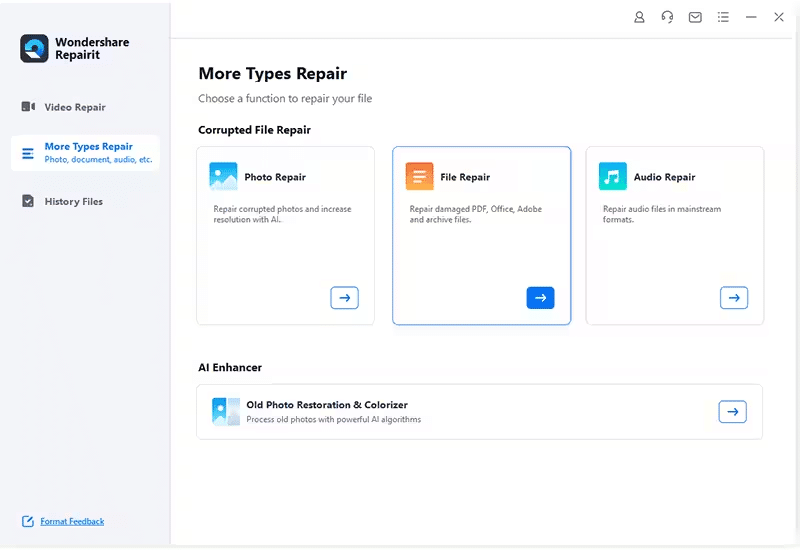
Dann klicke auf "+Hinzufügen“ Klicken Sie auf die Schaltfläche auf Ihrem Bildschirm, um alle beschädigten ZIP-Dateien hochzuladen.
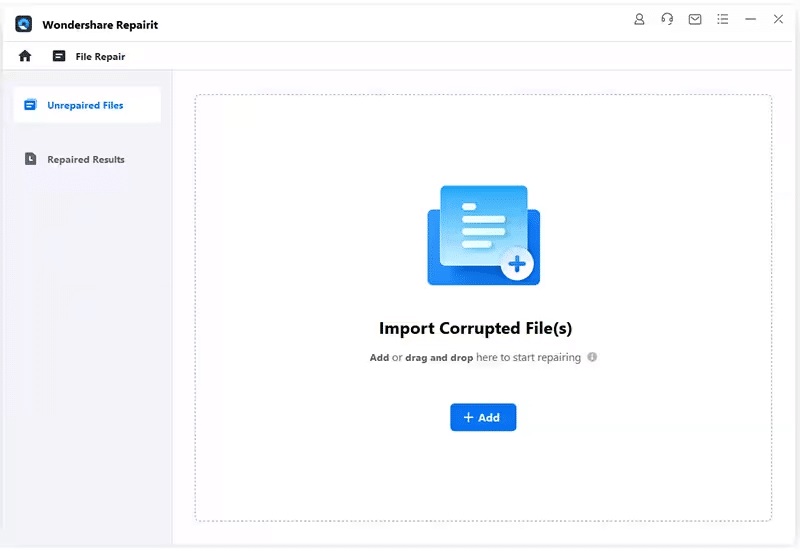
Schritt 2. Nachdem Sie alle beschädigten ZIP-Dateien hinzugefügt haben, klicken Sie auf Reparatur Schaltfläche, um den Reparaturvorgang zu starten.
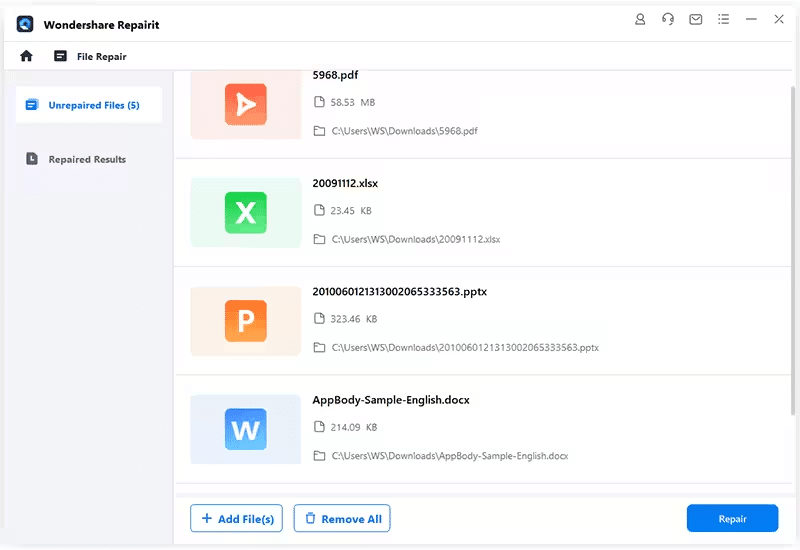
Lehnen Sie sich zurück und entspannen Sie sich, während Repairit File Repair seine Arbeit erledigt. Der Reparaturvorgang kann jedoch je nach den von Ihnen hochgeladenen Dateien einige Zeit dauern.
Schritt 3. Sobald der Reparaturvorgang abgeschlossen ist, können Sie eine Vorschau aller reparierten Dateien anzeigen. Wenn Sie mit den Ergebnissen zufrieden sind, klicken Sie auf Speichern Klicken Sie auf die Schaltfläche, um die reparierten Dateien auf Ihr Gerät herunterzuladen.
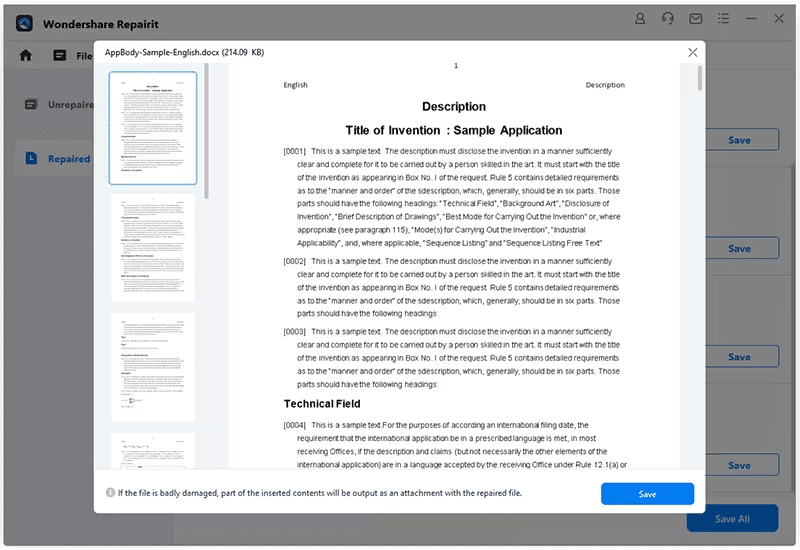
Teil 3. So stoppen Sie die Beschädigung von Zip-Dateien
Wenn Sie die Beschädigung von Zip-Dateien in Zukunft vermeiden möchten, finden Sie hier einige hilfreiche Tipps:
- Sichern Sie Ihre ZIP-Dateien und andere wichtige Daten regelmäßig, um die Auswirkungen von Beschädigungen zu reduzieren.
- Scannen Sie Ihr System regelmäßig auf Viren und Malware, um Infektionen mit Zip-Dateien vorzubeugen.
- Halten Sie Ihre Komprimierungs- und Extraktionssoftware auf dem neuesten Stand, um Fehler zu vermeiden.
- Lassen Sie Zip-Dateien immer vollständig herunterladen, bevor Sie sie öffnen.
- Laden Sie ZIP-Dateien von vertrauenswürdigen Quellen herunter, um das Risiko einer Beschädigung zu minimieren.
- Sorgen Sie für fehlerfreie Speichergeräte, um Datenbeschädigungen vorzubeugen.
Schlussfolgern
Zum Abschluss ist es gut zu wissen, dass es in der digitalen Welt viele Lösungen zur Behebung Ihrer Probleme mit Zip-Dateien gibt. Glücklicherweise verfügen wir über einige tolle Online-Tools, die speziell für die Reparatur von Zip-Dateien entwickelt wurden. In diesem Artikel haben wir auch die drei besten Online-Tools im Detail untersucht, mit denen Sie Ihre beschädigten Zip-Dateien mühelos wiederherstellen können.
Abschließend hoffen wir, dass dieser Artikel eine große Hilfe bei der Reparatur Ihrer beschädigten Zip-Datei war. Lassen Sie diese außergewöhnlichen kostenlosen Online-Tools Ihre Verbündeten im Kampf gegen Datenverlust und Korruption sein und sorgen Sie dafür, dass Ihre digitalen Erlebnisse reibungslos und Ihre Daten sicher bleiben. Danke schön.
- DURCHSCHNITTLICHES EINKOMMEN IN KALIFORNIEN: 2023 Reales Durchschnitts- und Medianeinkommen
- Entdecken Sie das Komprimieren und Entpacken von Dateien auf einem Mac
- Wie behebt man den QuickBooks-Fehler „Wiederherstellung fehlgeschlagen“?
- Nutzung von Technologie und Bürgerinitiativen zur Beseitigung der Korruption in Kenia